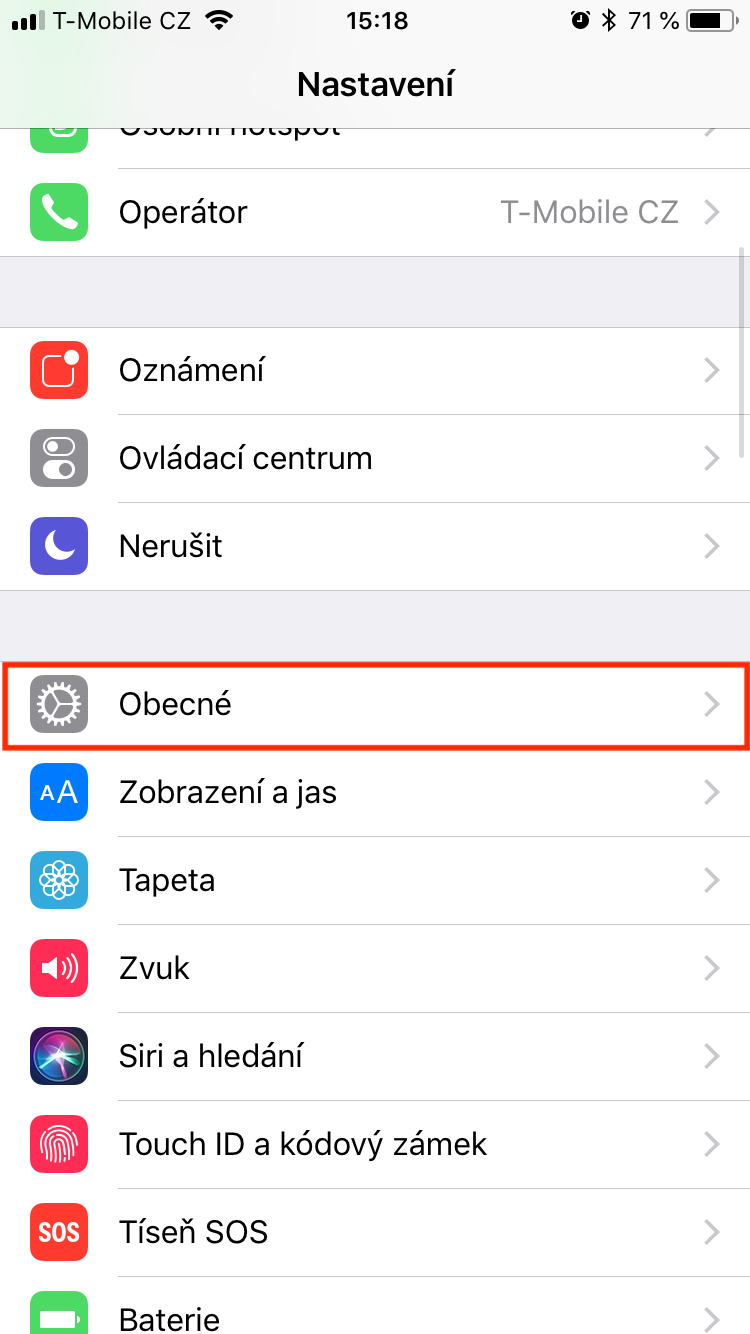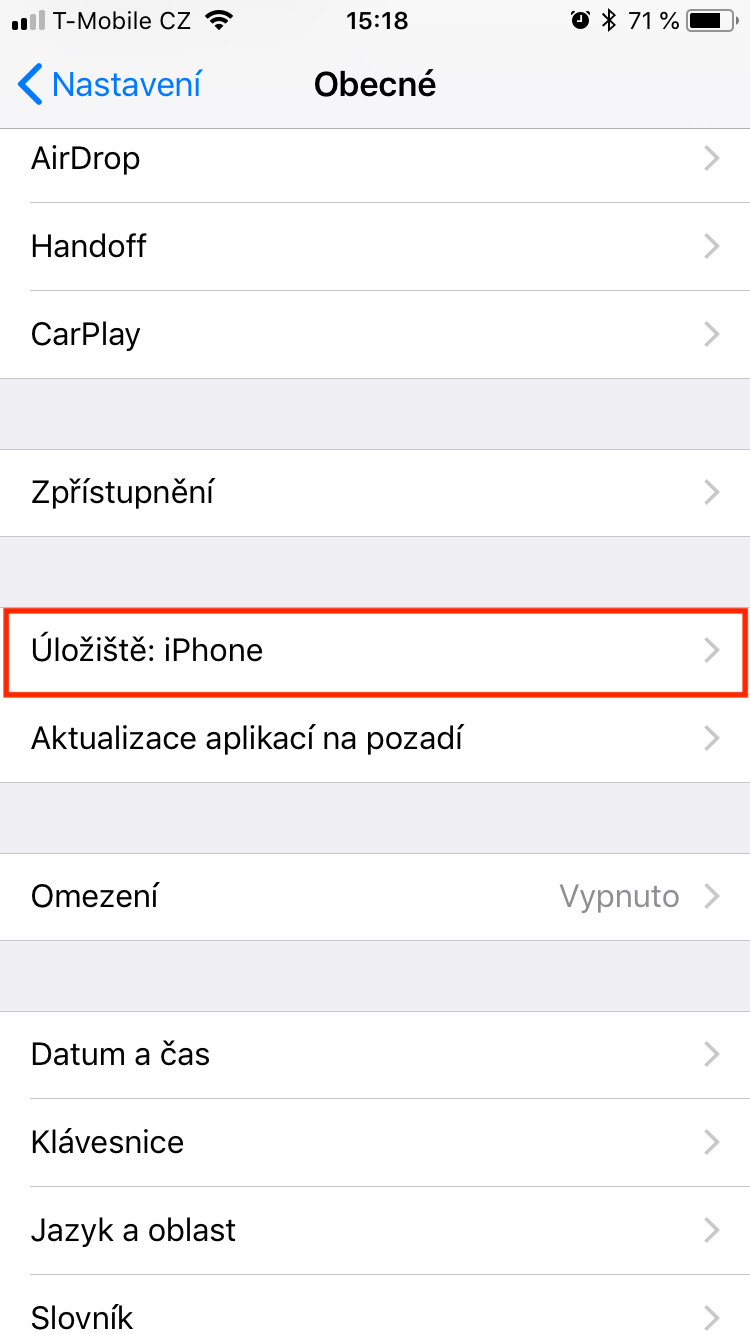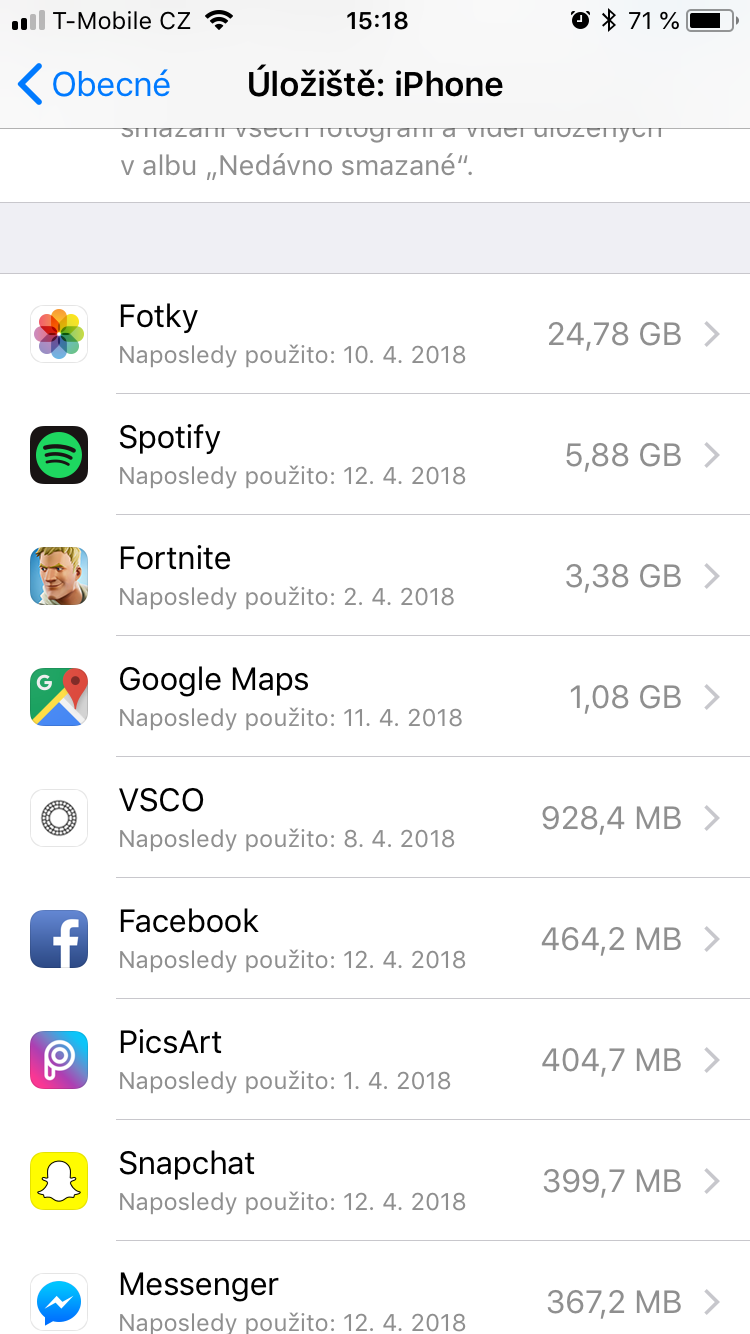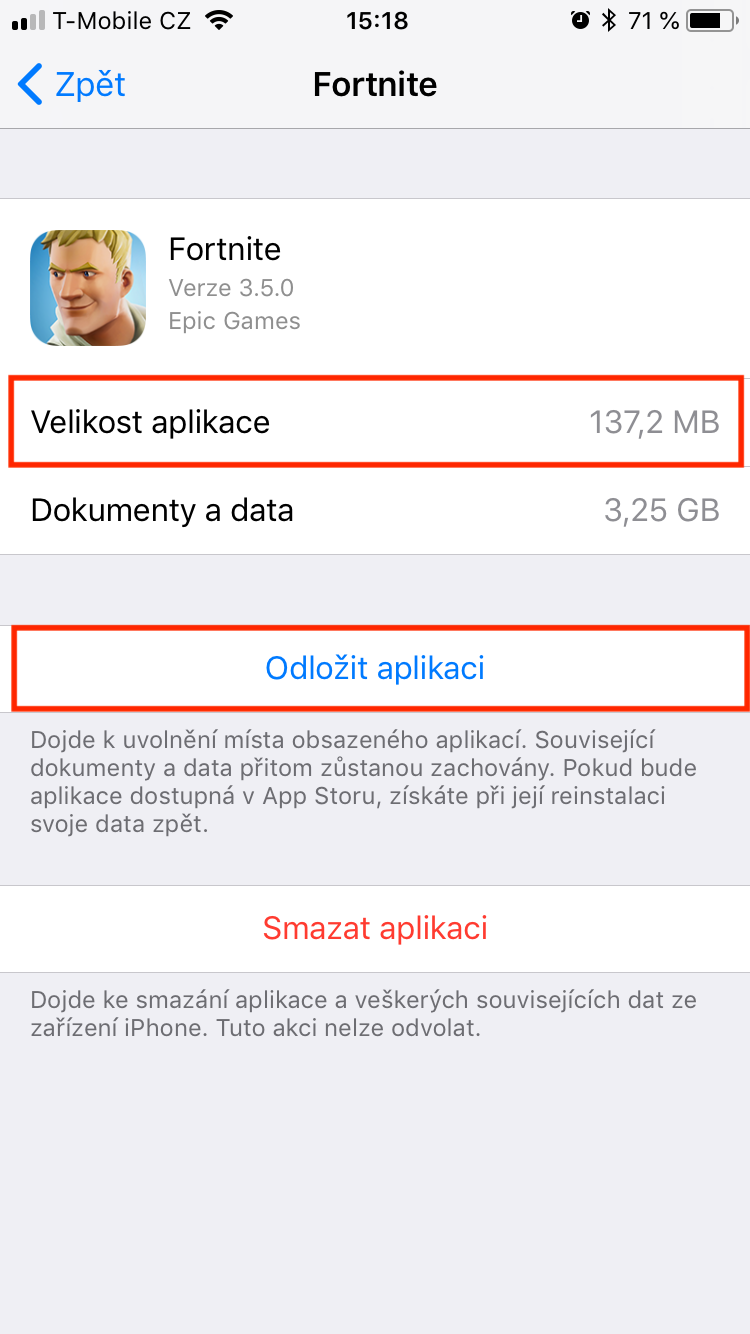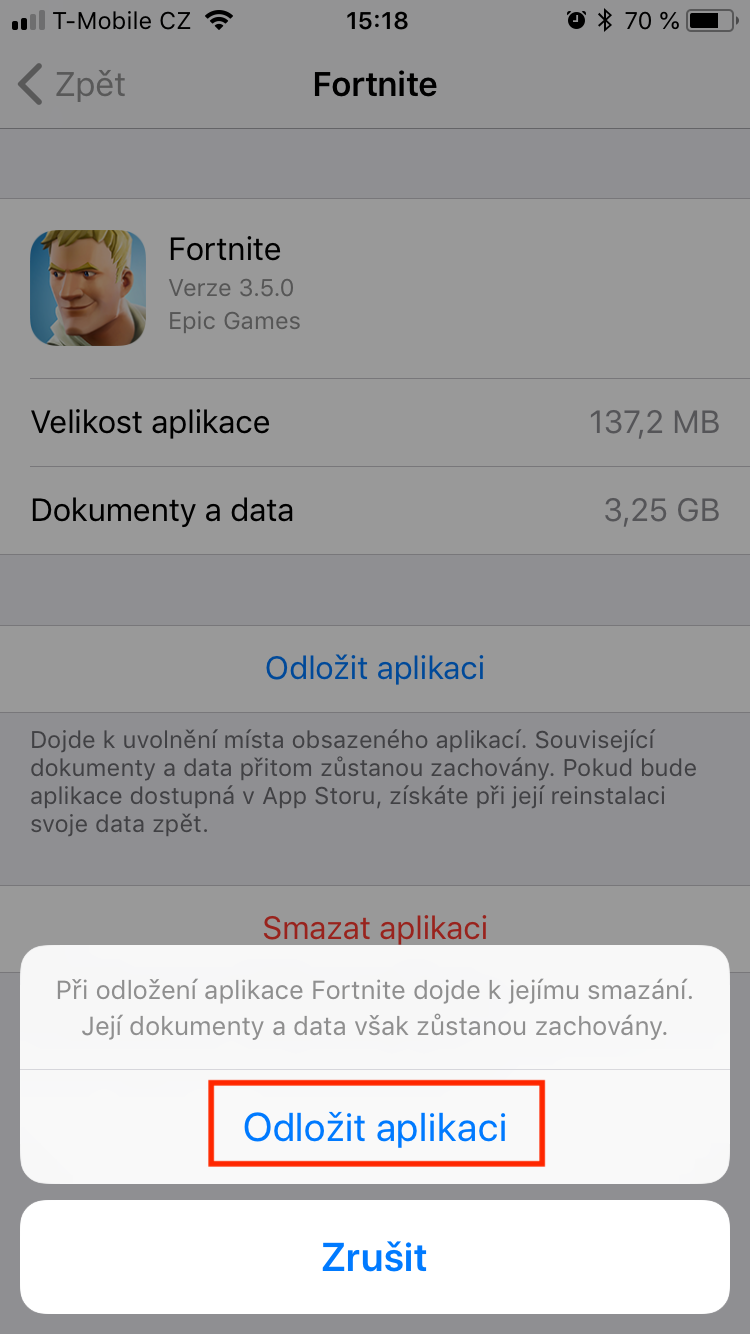En küçük depolama boyutuna sahip bir iPhone veya iPad'iniz varsa depolama alanının tükenmesi çok kolay olabilir. Tartışmalardan biri kesinlikle bir dahaki sefere daha fazla depolama kapasitesine sahip bir cihazı tercih etmek olabilir; ancak istediğimiz çözüm bu değil. Yani iOS cihazınızda depolama alanınız tükendiyse tüm günler bitmez. İOS 11'de uygulamayı erteleme adı verilen harika bir numara var. Uygulama önbelleğe almayı kullanarak cihazınızda kolayca değerli megabaytlar ve hatta gigabaytlarca boş alan kazanabilirsiniz.
Olabilir seninle ilgilenmek
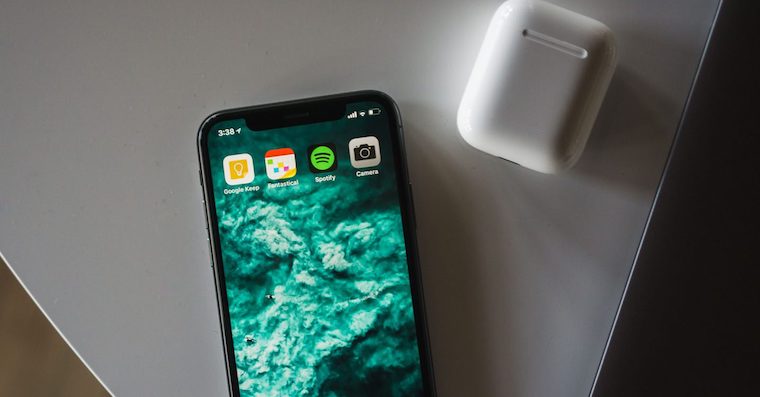
Uygulamayı erteleme iOS'ta nasıl çalışır?
Apple, uygulama ertelemeyi şu şekilde tanımlar:
"Uygulamaları askıya aldığınızda uygulamanın kapladığı alan serbest kalacaktır. İlgili belgeler ve veriler korunacaktır. Uygulama App Store'da mevcutsa, uygulamayı yeniden yüklediğinizde verilerinizi geri alırsınız."
Pratikte öyle çalışır ki, örneğin App Store'dan bir oyun indirirseniz ve içinde bir prosedür gerçekleştirirseniz, oyunu ertelediğinizde, kaydedilen prosedür de dahil olmak üzere verileri silinmeyecek, ancak yalnızca uygulamanın kendisi. Gelecekte bir noktada oyuna geri dönmek isterseniz uygulamayı App Store'dan yeniden indirin, başlatın, kaldığınız yerden devam edin.
İOS'ta uygulamalar nasıl ertelenir
- Hadi açalım Ayarlar
- Burada kutuya tıklıyoruz genel
- Öğeyi açalım Depolama: iPhone (iPad)
- Grafik işleme yüklenene kadar bekleyeceğiz
- Sonra aşağıya ineceğiz, tüm uygulamaların bulunduğu yer
- Bir kenara koymak istediğimiz uygulama, tıklayacağız
- Tıklanan uygulama için seçeneği seçiyoruz Başvuruyu erteleyin
- Onaylayacağız erteleme
Fortnite örneğinde başvuru gecikmesini kullanarak paradan tasarruf edebildim 140 MB yerler - bu kesinlikle birkaç fotoğraf veya kısa bir video için yeterlidir.
Askıya alınan uygulamayı yeniden yüklemeye karar verirseniz, tekrar genele gidin ve askıya alınan uygulama için Uygulamayı yeniden yükle seçeneğine tıklayın. İkinci seçenek ise App Store'u açmak, uygulamayı aramak ve tekrar indirmektir.